Indholdsfortegnelse
Windows 10-fejlen: "Genforbind dit drev igen. Dit filhistorik-drev har været afbrudt for længe. Genforbind det igen, og tryk eller klik derefter på for at fortsætte med at gemme kopier af dine filer" vises, fordi backup-drevet "Filhistorik" er beskadiget, afbrudt eller mislykkedes.

Samtidig vises følgende fejl i Kontrolpanel > Filhistorik : "Vi kan ikke afslutte kopieringen af dine filer. Tilslut dit File History-drev, og opdater denne side for at fortsætte." {'File History'-disk blev afbrudt (ikke fundet)}.
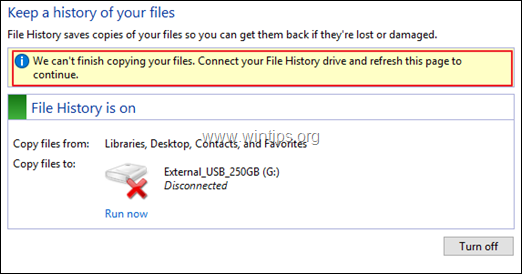
Sådan LØSES: Dit filhistoriedrev var afbrudt for længe.
For at rette fejlen "File History drive was disconnected" skal du følge nedenstående instruktioner i overensstemmelse med dit tilfælde:
Tilfælde A. Genforbind det manglende drev.
Hvis du ved et uheld har afbrudt forbindelsen til "File History"-drevet, skal du blot tilslutte det igen for at fjerne fejlen "File History-drevet var afbrudt for længe".
Case B. Reparer problemer med harddisken.
Hvis drevet er tilsluttet, men er blevet beskadiget, skal du løse problemerne med drevet ved hjælp af kommandoen "Check Disk" (CHKDSK). Sådan gør du det:
1. Åbn Kommandoprompt som administrator . for at gøre det:
1. Tryk på Windows  + R for at åbne kommandoboksen "Kør".2. Skriv CMD og tryk derefter på CTRL + SKIFT + ENTER.
+ R for at åbne kommandoboksen "Kør".2. Skriv CMD og tryk derefter på CTRL + SKIFT + ENTER.
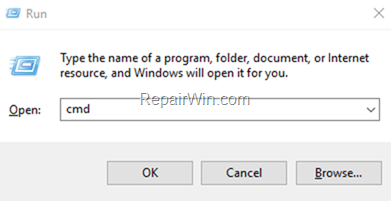
2. I kommandoprompten indtaster du følgende kommando og trykker på Indtast:
- chkdsk X: /F
Bemærk: Udskift bogstavet "X" i ovenstående kommando med "File History"-drevbogstavet (f.eks. hvis File History-drevbogstavet er "G", vil kommandoen være: "chkdsk G: /F").
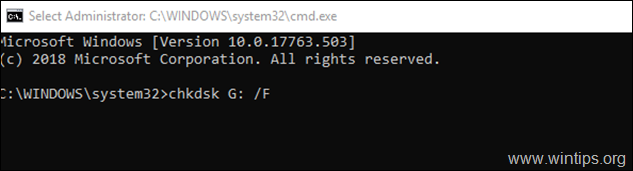
3. Når diskreparationen er færdig, genstart computeren og se, om fejlen er rettet. Hvis du stadig får fejlen, skal du fortsætte med at diagnosticere "File History"-drevet for problemer og udskifte det om nødvendigt.
Case C. Slå filhistorikken fra.
Hvis drevet er gået ned (er slukket), og du ikke ønsker at bruge et andet drev til at sikkerhedskopiere dine filer, skal du fortsætte med at slukke filhistorikken for at fjerne fejlen "Genforbind dit drev. Dit filhistorikdrev har været afbrudt for længe".
1. Naviger til Kontrolpanel -> System og sikkerhed -> Filhistorik.
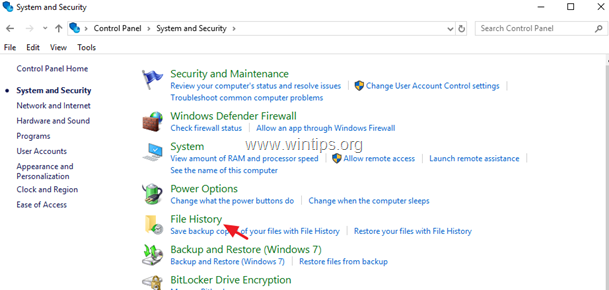
2. Under Indstillinger for filhistorik klikker du på Sluk for knap.
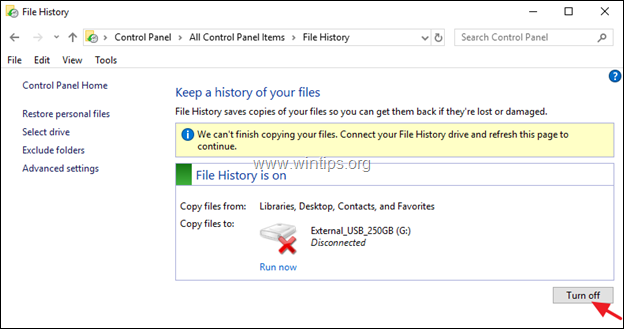
3. Luk indstillingerne for filhistorik, og gå til Start  -> Indstillinger -> Opdatering og sikkerhed.
-> Indstillinger -> Opdatering og sikkerhed.
4. Klik på Backup til venstre, og klik derefter på Flere muligheder .
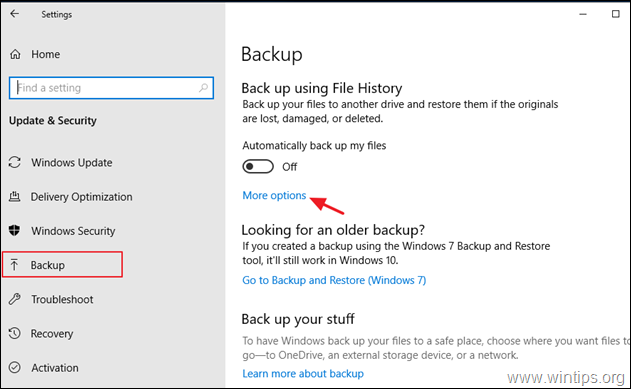
5. Rul ned, og klik på Hold op med at bruge drev.
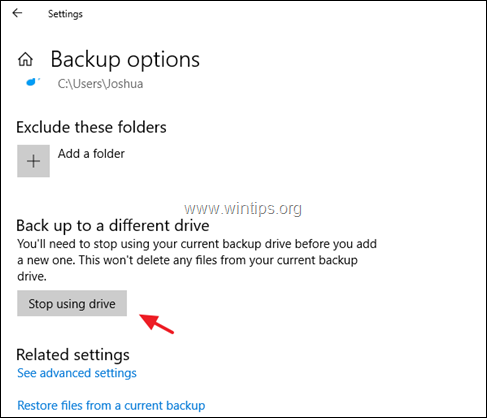
6. Åbn derefter Windows Stifinder, og naviger til følgende placering på disken: *
C:\Users\Username\AppData\Local\Microsoft\Windows\
Bemærk: Hvor "Brugernavn" = dit brugernavn (kontonavn).
7. Gennemgå indholdet af mappen "Windows" og slet den " FileHistory " mappe, hvis den findes.
Lad mig vide, om denne guide har hjulpet dig ved at skrive en kommentar om dine erfaringer. Synes godt om og del denne guide for at hjælpe andre.

Andy Davis
En systemadministrators blog om Windows





